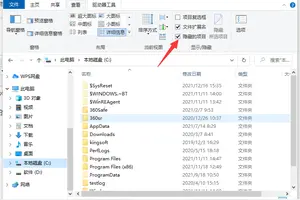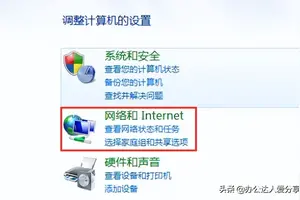1.win10怎样设置文件的默认打开方式
你好,设置方法如下:
1、传统方式修改默认程序
首先我们打开控制面板。
然后选择“程序”
在默认程序下面,我们选择“设置默认程序”
在左侧选择你需要设置为默认的程序,然后点击右下角的“将此程序设置为默认程序”,点击确定即可。
win10新方式
我们在所有应用的“Windows 系统”下面找到“默认程序”如图示。
然后选择需要设置默认程序的类型,如我们这里选择“Web浏览器”。我们只需要点击Web浏览器下面的应用图标,然后选择你想要设置为默认程序的应用,即可。
我们还可以根据文件类型来指定默认类型。如图我们选择下方的“选择按文件类型指定的默认程序”
然后找到你需要设置的文件类型,然后点击右侧的图标,选择你需要设置为默认程序的应用,即可。
2.如何设置windows 10中应用的默认打开方式
首先,你要做的便是按下快捷键Win键,就是键盘上的windows 图标。然后在打开的所有应用中选择“设置”。
下一步,在打开的“设置面板”中,选择“系统“选项。
然后,单击左侧选项列表的“默认应用“。接着你会看到右侧出现的一系列默认应用选项。
下一步,你可以通过单击“选择默认应用”来选择默认打开应用。但这里列出的只是比较常用的默认应用。
然后,如果你需要其他方式的默认应用,可以单击页面下面的三种方式选择默认应用。
最后,如果,你不喜欢现在的设置,可以单击页面的“重置”按钮重置。
3.win10默认程序设置在哪
最近,有位win10正式版用户反映自己每次想要某些图片时,双击打开时系统都是用自己不是很喜欢的默认程序打开的。那么,在win10正式版系统中,我们能否自己修改默认程序呢?接下来,小编就向大家分享Windows10正式版系统下修改默认程序的设置方法。
具体方法:
1、在桌面上同时按下“win+x”组合键,选择控制面板选项;
Windows10设置默认程序步骤1
2、弹出控制面板的界面中,选择“程序”选项;
Windows10设置默认程序步骤2
3、在程序界面选择“默认程序”选项;
Windows10设置默认程序步骤3
4、接着在默认程序界面选择设置默认程序;
Windows10设置默认程序步骤4
5、等待系统加载完成,首次加载可能需要1分钟不到;
Windows10设置默认程序步骤5
6、选择你想要设置的默认程序,点击“将此程序设置为默认值”,点击“确定”按钮即可。
Windows10设置默认程序步骤6
4.如何设置win10文件资源管理器默认打开此电脑
1、WIN+E键,打开”文件资源管理器“。
2、点击”查看“——”选项“。
3、在弹出的”文件夹选项“窗口,设置为”此电脑“即可。
转载请注明出处windows之家 » win10默认打开设置
 windows之家
windows之家